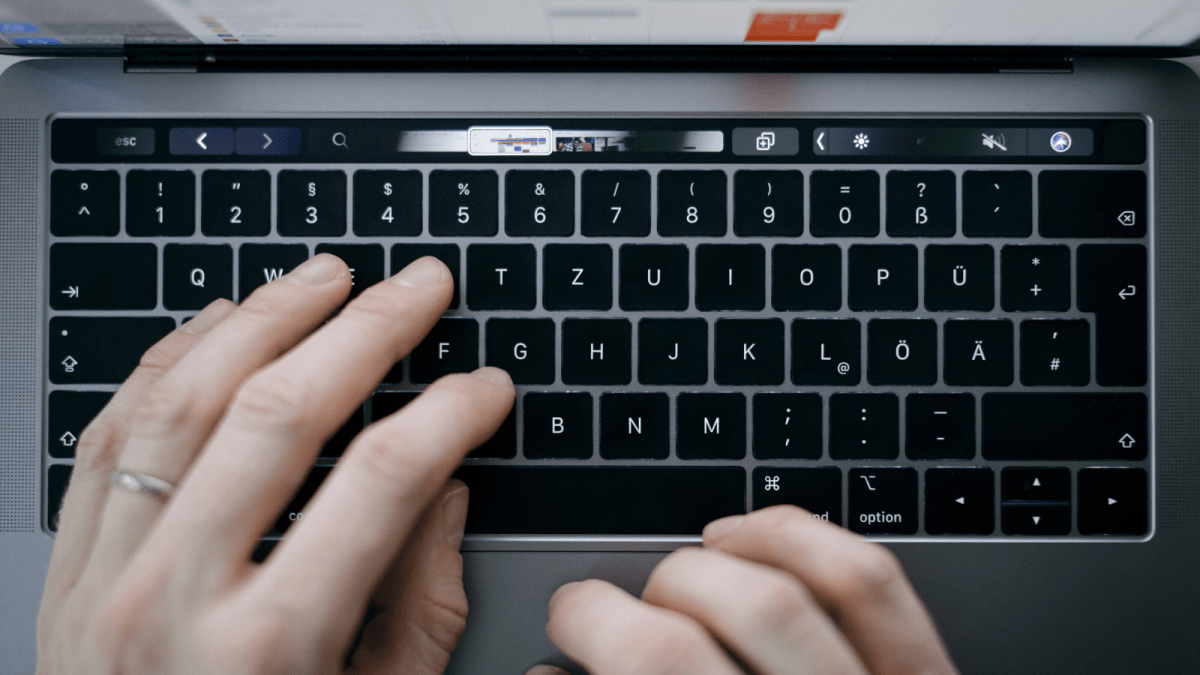Wenn iOS-Nutzer davon sprechen, dass sie ihren Mac reinigen müssen, dann meinen sie entweder die eine, die andere oder beide Bedeutungen des Reinigungsbegriffs. Denn du kannst deinen Mac nicht nur von außen reinigen, sondern auch von innen. Darum zeigen wir dir an dieser Stelle, wie du deinen Mac von innen aufräumen kannst und von außen auch sauber machen solltest. Mac reinigen: Von innen und außen wieder auf Vordermann bringen Du möchtest deinen Mac reinigen, doch wie kriegst du schnell und einfach den Frühjahrsputz in der Software und auf der Hardware des Geräts erledigt? Wir haben ein paar wertvolle Tipps für dich.
Mac reinigen: Eine Investition in die Zukunft des Geräts
Ist dir dein Mac so lieb und teuer wie dein Eigenheim oder dein mobiles Gefährt, dann willst du sicher gehen, dass es dich lange erfreut. Hierfür ist es wichtig die Software alle paar Monate mal zu entrümpeln und die Hardware auf Hochglanz zu polieren. Gerade wenn ein großes Software-Update ansteht oder du mit dem Laptop viel auf Reisen warst, solltest du den Mac reinigen, von innen wie von außen. Hier sind einige Tipps, wie du dabei am besten vorgehst.
Den Mac reinigen von innen
Vor allem ab MacOS Sierra ist es ein Kinderspiel, deinen Mac zu reinigen. Statt spezielle Programme zur Entrümpelung des Laptops herunterzuladen, kannst du die praktische Aufräumfunktion nutzen, die Apple seit Sierra implementiert hat. So kannst du schnell viel Speicher auf deinem Mac freigeben und ihn damit auch schneller machen. Vor so einer Aktion ist es aufgrund von möglichem Datenverlust immer ratsam, ein Backup von all deinen Daten zu erstellen.
Du kannst mit der Funktion auch große und nicht mehr benötigte Dateien von deinem Mac entfernen.
- Gehe hierzu auf „Über diesen Mac“ im Apple-Menü.
- Klick dann auf „Festplatten“ > „Verwalten“.
- Dann kriegst du die Empfehlungen des Macs angezeigt, wie du den Speicherplatz optimieren kannst.
Zudem kannst du im Dienstprogramm „Speicherverwaltung“ die Option „Speicher optimieren“ aktivieren. Diese sorgt unter anderem dafür, dass die neuesten E-Mail-Anhänge auf dem Mac gesichert und ältere, größere E-Mail-Anhänge vom Mac bereinigt werden.
Ferner kann das Löschen überflüssiger Altlasten im Download-Ordner, in den nicht verwendeten Apps und nicht mehr relevanten Dateien und Programme auf dem Startbildschirm helfen, den Mac zu reinigen.
Den Mac reinigen von außen
Wenn du deinen Mac von außen reinigen willst, dann ist es zuallererst wichtig, dass keine Flüssigkeiten in die Nähe des Geräts kommen. Damit du keine hässlichen Spuren mit deiner Putzaktion hinterlässt, solltest du auch raues Putzmaterial vermeiden. Setze lieber auf ein weiches Tuch, dass keine Fusseln aufnimmt.
Statt stark zu wischen, nutze sanfte Bewegungen mit leichtem Druck. Verzichte auch komplett auf Reinigungsmittel jeder Art. Verwende stattdessen Desinfektionsmittel, die du auf dein Tuch sprühst und damit leicht über die Hardware-Elemente des Geräts streichst. Die Reinigung sollte dabei selbstredend im Aus-Modus des Geräts geschehen.
Fazit: Mac reinigen und ein besseres Gerät in den Händen halten
Wenn du deinen Mac reinigen willst, also die Benutzeroberfläche entrümpelst und den Rechner schneller machst, aber auch von außen die Hardware-Elemente des Geräts säuberst, gehst du sicher, dass du noch viel länger etwas von deinem Gerät hast. Darum lohnt sich die Reinigung des Macs allemal.
Hast du deinen Mac gereinigt, sollte hier deine Frühjahrsputzaktion nicht aufhören. Denn auch dein Handy sollte gereinigt werden. Bei der Reinigung deines Monitors solltest du aber einiges beachten.